前几天,新来的同事表情严肃地把我叫到身旁。
当时吓了一跳,感觉会有大事。
曹将,你是怎么管理文件的啊?
原来是新来公司,陆续接收了大量的文档。存文档容易,直接丢进一个文件夹,可是后期找起来就麻烦了。
说实话,这个问题之前自己也遇到过。
今天就分享一些解决方案。
1.要删的文件暂时先留着。
这个是血泪的教训。
有时「以为」没用的文件,就会顺手删除。可是过一段时间后又发现,它还有用处。于是只能望着垃圾箱恨自己当时手贱。
后来改进了流程:
以为没用→临时文件夹
一个月后发现确实没用→垃圾箱
再过一段时间集中删除
毕竟,如果一个月后都觉得没用,那么应该也不会再用了。
2.重要文件扫描备份。
虽然现在大多数都是电子文档,但也会遇到一些纸质文件,比如合同。
这类文件一般牵涉多方利益,一不小心,容易引起纠纷。
为了避免一些不必要的麻烦,我会把相关材料(包括呈批件、合同、付款单等)都扫描备份,以防不时之需。
常用的备份软件包括:
扫描宝:印象笔记家出品,同步印象笔记很方便。之前比较喜欢用。
Scanner Pro:可同步印象笔记,也可同步到支持 WebDAV 的共享盘,比如坚果云、Dropbox。现在的主力。
扫描全能王:可同步印象笔记,也可同步到 Dropbox、印象笔记、百度网盘等。很多朋友使用。
3.印象笔记里建一个「默认笔记本」。
笔记软件是个好东西,但大多数朋友使用时都会面临一个问题:纠结到底将笔记存放在哪个文件夹里。
如果时间紧急,这个思考过程反而会耽误时间。
所以,我索性建了一个「默认笔记本」,不确定的时候就都丢在里面。
等到空闲时间,再集中分配。
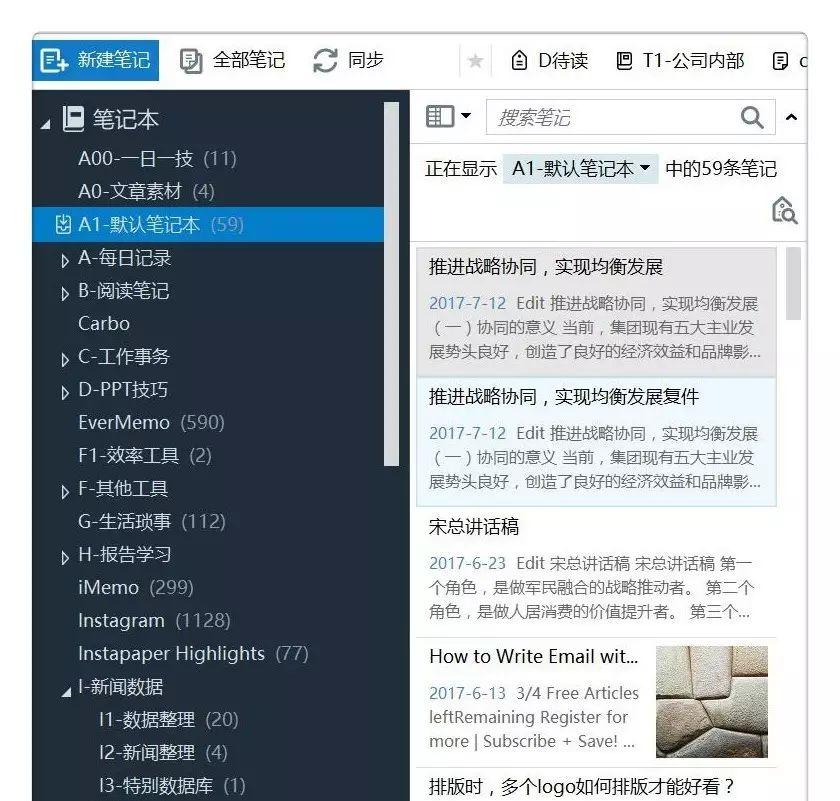
↑ 默认笔记本
4.重要的物品注明保存位置。
之前去一个同事住处,发现他那里像刚被打劫过一样。
询问之后才发现,原来他刚刚是在找户口本,可怎么都找不到,索性翻了个底朝天,终于在某个角度找到。
关于重要物品,我喜欢在印象笔记里注明它在哪个抽屉。
等到需要的时候,直接搜索。
千万不要高估我们大脑的记忆力!
5.定期备份。
之前勒索病毒吓坏了好多人,也让大家开始意识到备份文件的必要性。
在备份这件事上,我有两个场景:
第一,核心文件随时备份。
第二,每隔三个月定期备份。
Win 10 系统有个好处,可以设置插入移动硬盘后自动备份电脑文件。具体操作路径如下:
1.插入移动硬盘;
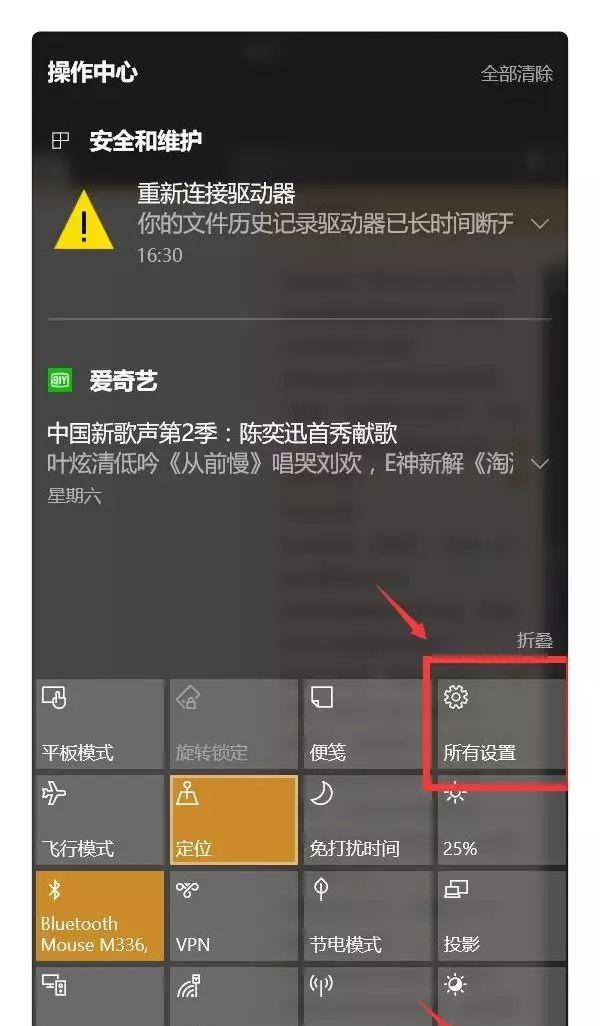
↑ 选择「所有设置」
3.选择「更新和安全」;
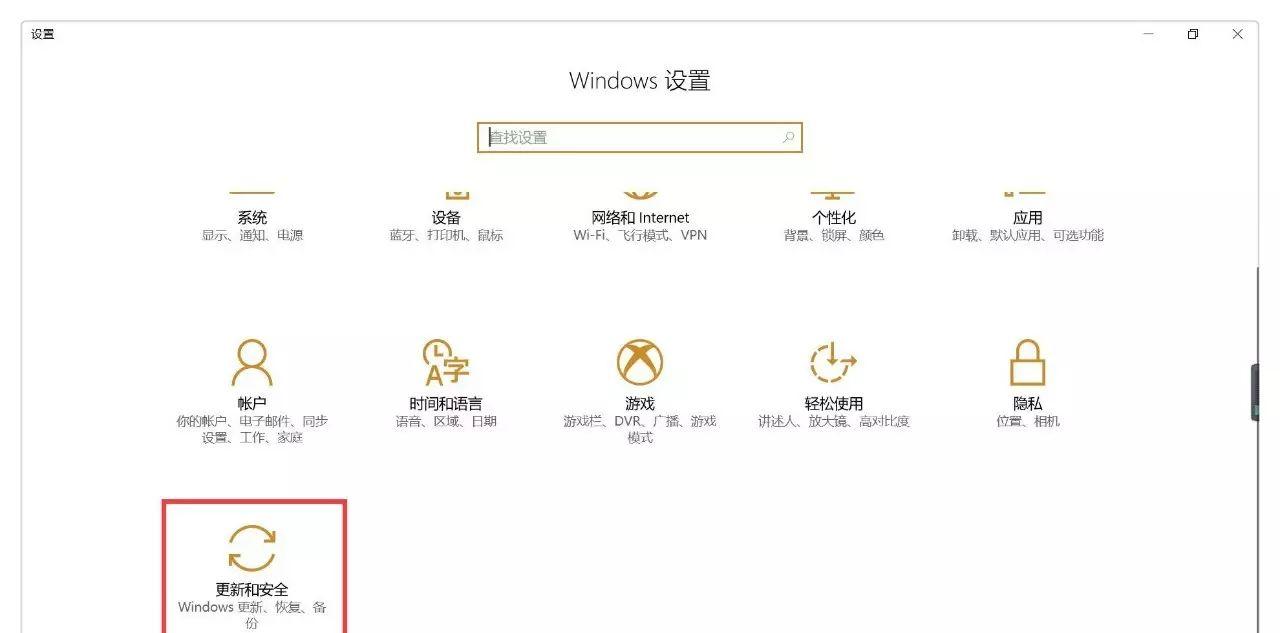
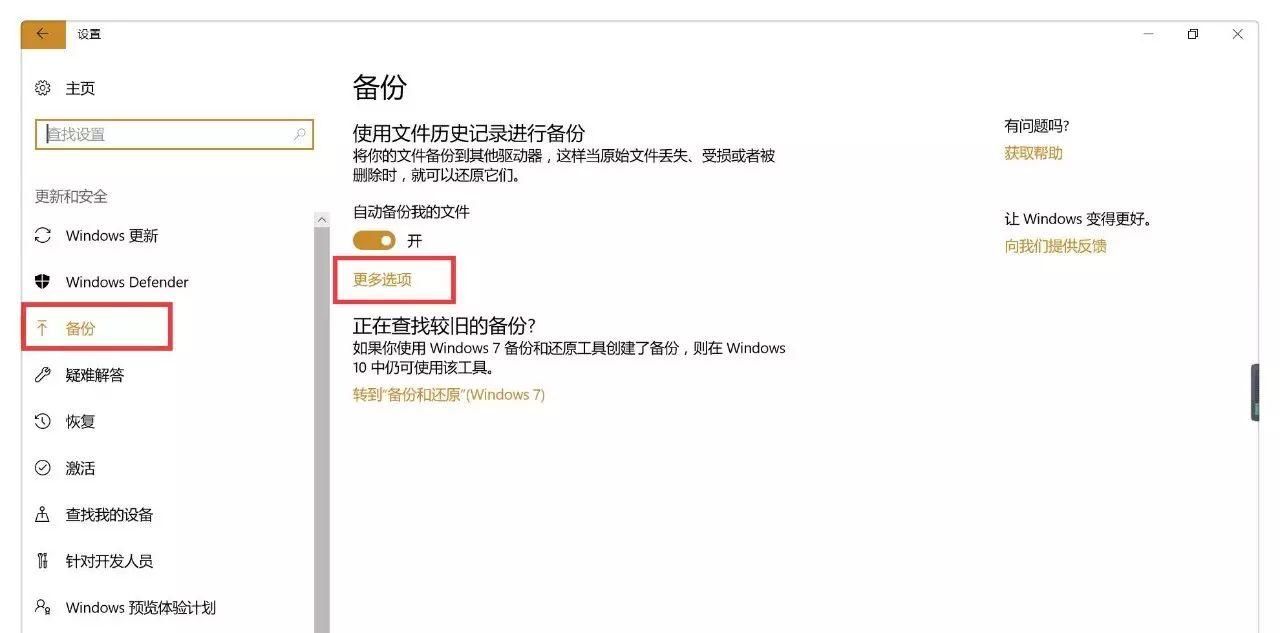
↑ 选择「备份」
5.在「更多选项」里,可以设置需要备份的文件夹。
PS:移动硬盘我买的是西部数据。
6.文件标签管理法。
文件命名其实也有讲究。
传统的命名一般是 ***工作报告。
进一步是 ***工作报告20170717。
我的方法则是:同时标注相关人,比如 ***工作报告#201707017#曹将。
这个好处是,增加一个维度,方便之后检索。
在检索上,推荐一个工具:Everything。它能够非常非常快的根据关键字找到文件,强烈推荐!
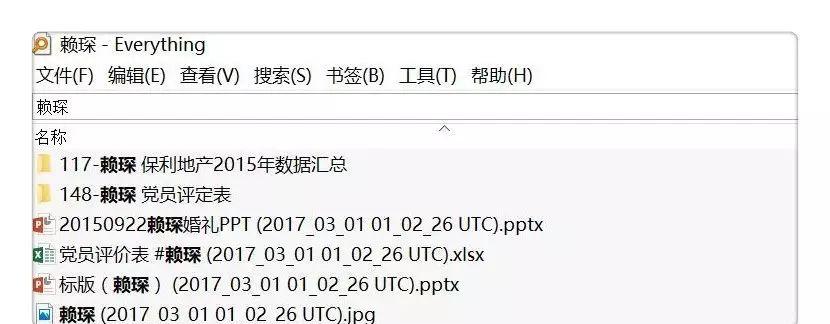
↑ Everything
说到标签管理,这里多说一个帮助很大的习惯:对好友进行备注。
几次之后,我开始做一个改变,在备注里注明相关信息,比如:
**的前女友
有点胖
9月17日午饭
做了一个关于互联网的分享
不在乎形式,只在乎根据这些相关词,能记起两人之间的联系。
8.电子邮件自动归档。
操作方法是:
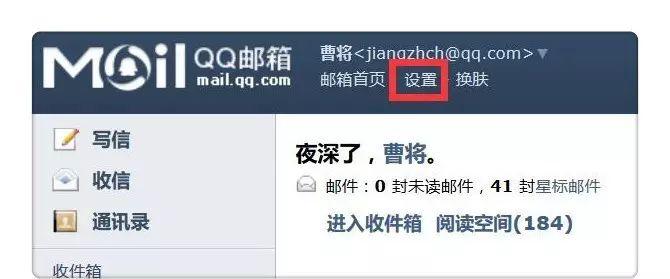
↑ 选择「设置」
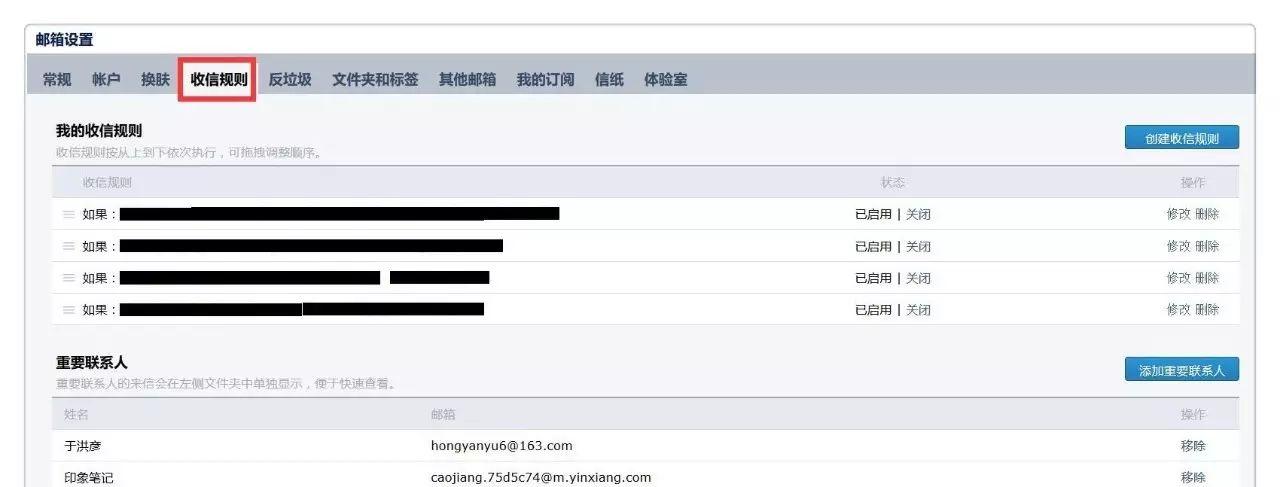
↑ 在「收信规则」里选择「创建收信规则」
第三,设置相关的收信规则,例如:
根据发件主题设置,例如如果都包含某个关键词,则自动归集。
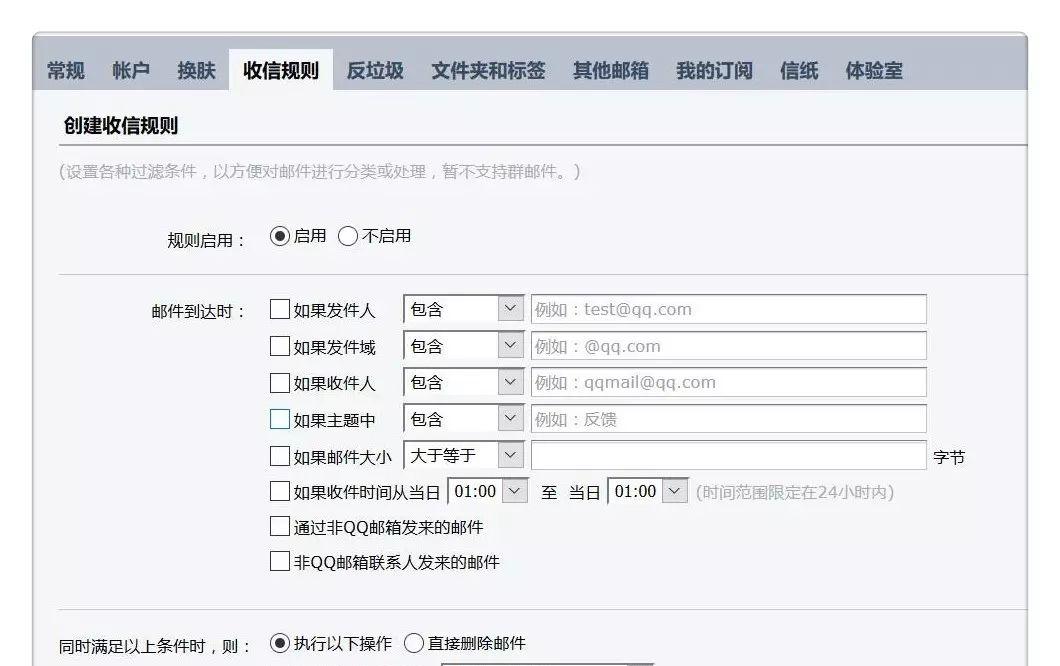
↑ 设置收信规则
有了这个操作,邮件所属就清晰了。
划个重点
1.要删的文件暂时先留着。桌面设置「临时文件夹」。
2.重要文件扫描备份。推荐「扫描宝」「扫描全能王」和「Scanner Pro」。
3.印象笔记里建一个「默认笔记本」。
4.重要的物品注明保存位置。推荐在笔记软件里记录,比如印象笔记。
5.定期备份。一是通过坚果云备份特定文件夹,二是通过硬盘自动备份整个电脑文件。推荐西部数据硬盘。
6.文件标签管理法。***报告 #时间 #相关人。推荐搜索工具「Everything」。
我是尾巴
我是个很笨的人,很多东西都记不住。
但后来发现,笨也是个好事,因为这样,我会去借助工具来把一系列琐事归集整理。反而腾出大脑容量去做其他事。
这样看来,做一个笨人也挺好的,哈哈。
晚安好梦。